Come recuperare le email cancellate da Gmail?
"Ho cancellato per sbaglio tutte le mie email di Gmail! Ci sono documenti molto importanti dentro. Come posso recuperare le email cancellate da Gmail?"
Eliminare tutte le email su Gmail può essere frustrante, ma non preoccuparti, c'è ancora la possibilità di recuperarle! Di solito, le email eliminate vengono conservate nel cestino per 30 giorni, dopodiché vengono cancellate definitivamente. Ma come si possono recuperare le email cancellate da Gmail? In questo articolo ti spiegheremo passo dopo passo come usare lo strumento di recupero delle email di Gmail!

Catalogo [Nascondere]
- 1. Ciò che devi sapere prima di recuperare email cancellate definitivamente da Gmail
- 2. Ti insegniamo come recuperare le email cancellate da Gmail
- Metodo 1: Utilizzo dello strumento di recupero delle e-mail cancellate da Gmail

- Metodo 2: Recuperare dalla cartella del cestino (entro 30 giorni)
- Metodo 3: Ricercare le email eliminate definitivamente da Gmail tramite i server di Google (Tasso di successo inferiore)
- Metodo 4: Contattare la Comunità di assistenza di Gmail (tasso di successo piuttosto basso)
- Metodo 1: Utilizzo dello strumento di recupero delle e-mail cancellate da Gmail
- 3. Come pulire la casella di posta di Gmail senza eliminare le email?
Le cose da sapere prima di recuperare le email cancellate definitivamente su Gmail
Prima di presentare i metodi per recuperare le email eliminate da Gmail, è importante comprendere alcuni concetti di base su Gmail:
Le email possono scomparire inspiegabilmente?
Oltre alla cancellazione accidentale, le tue email possono scomparire anche per altri motivi:
- Le email possono essere contrassegnate come spam per errore.
- Le impostazioni del filtro delle email possono archiviare automaticamente o eliminare specifiche email.
- Le email possono essere bloccate dai filtri antispam.
Quanto tempo possono rimanere le email eliminate?
Le email eliminate rimangono nel cestino per 30 giorni. Se contrassegni un'email come spam, rimarrà nella cartella dello spam per 30 giorni. Tuttavia, dopo 30 giorni, entrerà in uno stato di eliminazione permanente.
È possibile recuperare email cancellate definitivamente da Gmail?
Una volta entrate in stato di eliminazione permanente, se sei un utente di un'organizzazione aziendale, puoi utilizzare G Suite per ripristinare le email eliminate definitivamente. Se sei un utente personale, assicurati di leggere questo articolo fino alla fine, così possiamo aiutarti a recuperare le email eliminate.
Come recuperare le email cancellate di Gmail
Cancellare accidentalmente le email di Gmail è davvero un problema frustrante! Ecco quattro metodi che possono aiutarti a risolvere bene questo problema. Iniziamo subito a recuperare le email eliminate da Gmail!
1 Recuperare le email cancellate da Gmail utilizzando lo strumento di recupero dati
Il modo più semplice e con i requisiti tecnici più bassi per recuperare email cancellate o eliminate definitivamente da Gmail è utilizzare uno strumento di recupero dati. Tuttavia, questo metodo presuppone che tu abbia già scaricato le email di Gmail sul tuo computer o le abbia salvate sul disco rigido.
D-Back for Windows è un software specializzato nel recupero di file eliminati, che in soli 3 semplici passaggi ti aiuta a recuperare le email cancellate definitivamente o presenti nella cartella spam. Il programma accede alla posizione delle email eliminate, scansiona il sistema e mostra un elenco dei file eliminati, permettendoti di ripristinarli facilmente sul tuo dispositivo.
Perché scegliere iMyFone D-Back for Windows?
- Strumento professionale per recuperare email cancellate o cancellate definitivamente da Gmail.
- Può recuperare oltre 1000 tipi di file eliminati, ad esempio: foto del PC, video di YouTube, documenti Word, Excel, PDF e molti altri documenti di Office.
- Supporta tutti i tipi di supporti di archiviazione, inclusi dischi Seagate, partizioni Windows perse, unità USB, schede SD, ecc.
- Raccomandato vivamente da clienti autorizzati e piattaforme per la sua efficiente funzionalità di recupero dati e servizio clienti professionale.
- Compatibile con tutte le versioni di Windows e Mac, inclusi i più recenti Windows 11 e MacOS 13.
- Offre scansione e anteprima gratuite illimitate, così puoi confermare i file prima di recuperarli.
Di seguito sono riportati i passaggi per recuperare le email eliminate utilizzando iMyFone D-Back for Windows:
Passo 1 Scarica e avvia D-Back for Windows
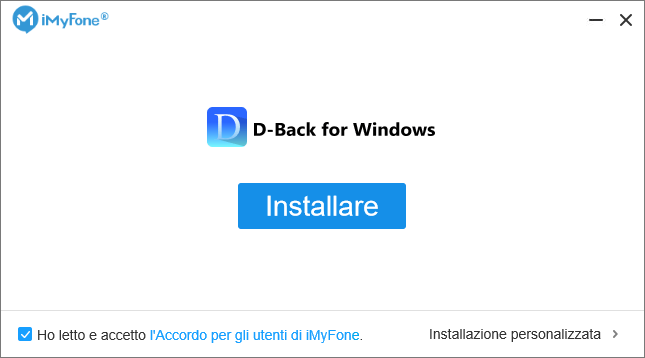
Passo 2 Scegli la posizione di archiviazione
Dopo aver scaricato e installato il software, seleziona prima 'Recupero PC e disco rigido', quindi scegli semplicemente la posizione in cui sono salvate le email di Gmail.
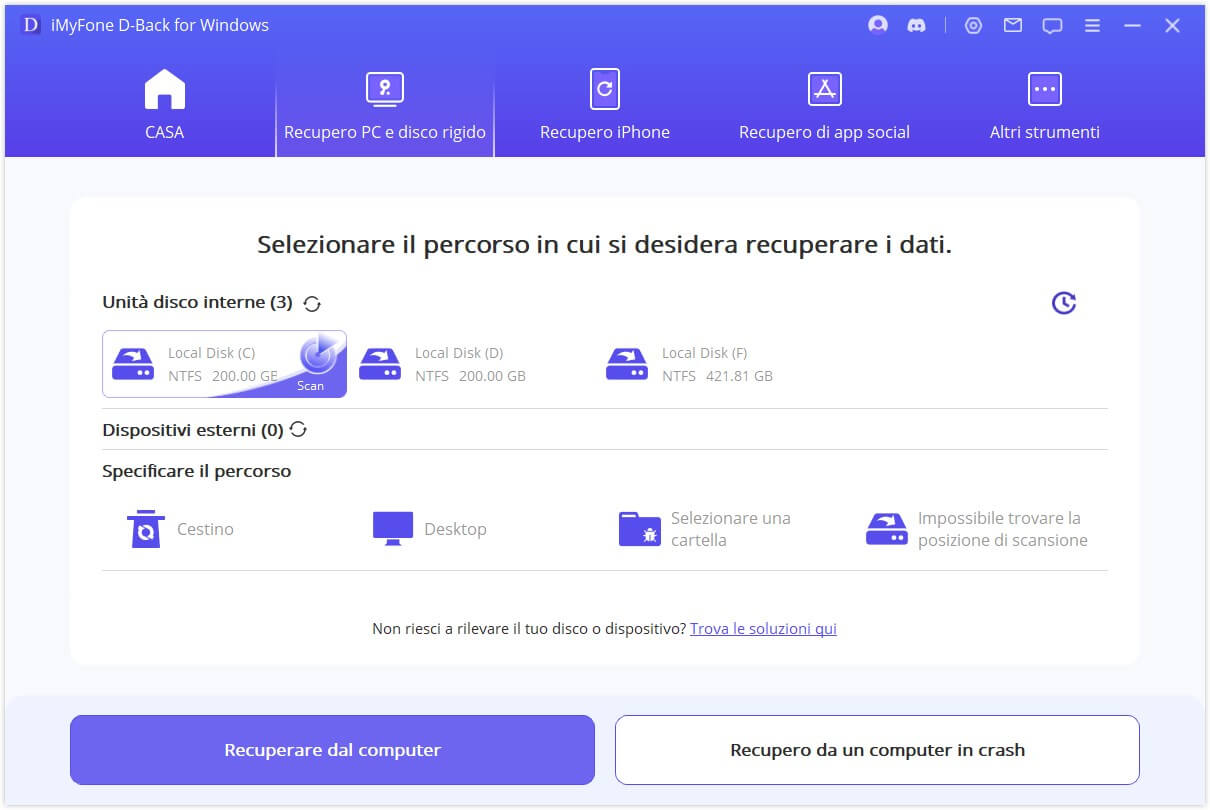
Passo 3 Scansiona e cerca le email cancellate di Gmail
Il software cerca nella directory principale per trovare le email perse. Puoi mettere in pausa o interrompere il processo di scansione.
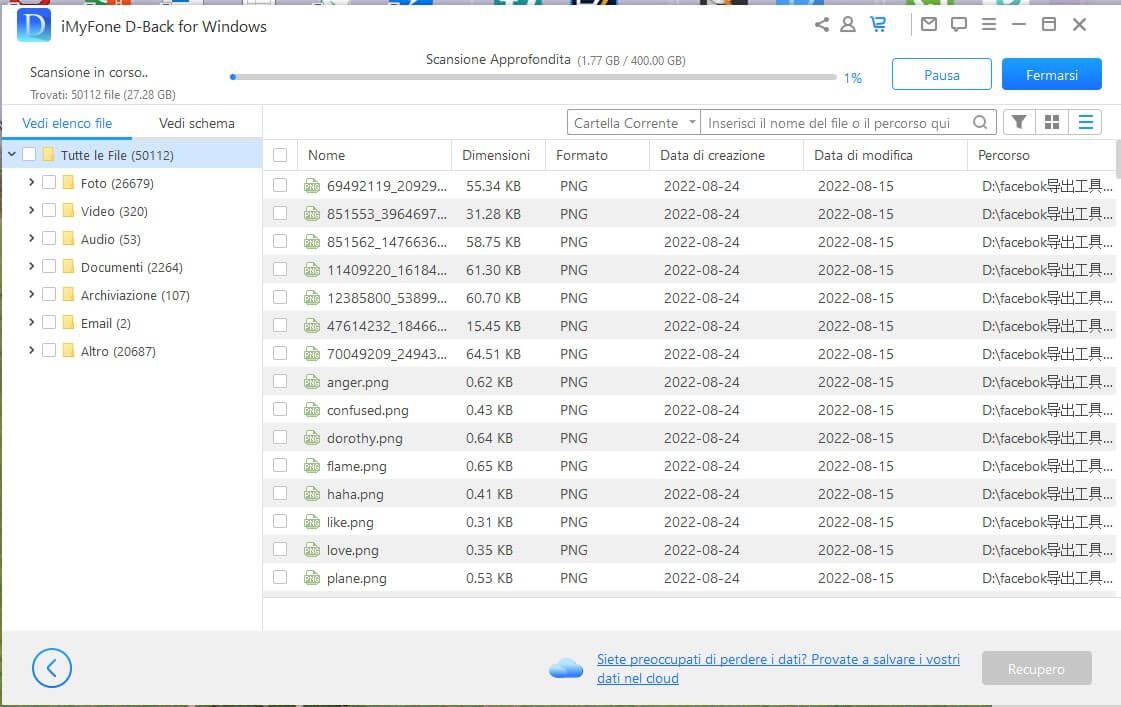
Passo 4 Anteprima e recupero delle email cancellate da Gmail
Tutti i file trovati vengono mostrati in diverse categorie. Qui puoi selezionare i file da recuperare. Anteprima i file e, al termine, clicca su "Recupera". Quindi scegli una nuova posizione per recuperare le email trovate da Gmail.
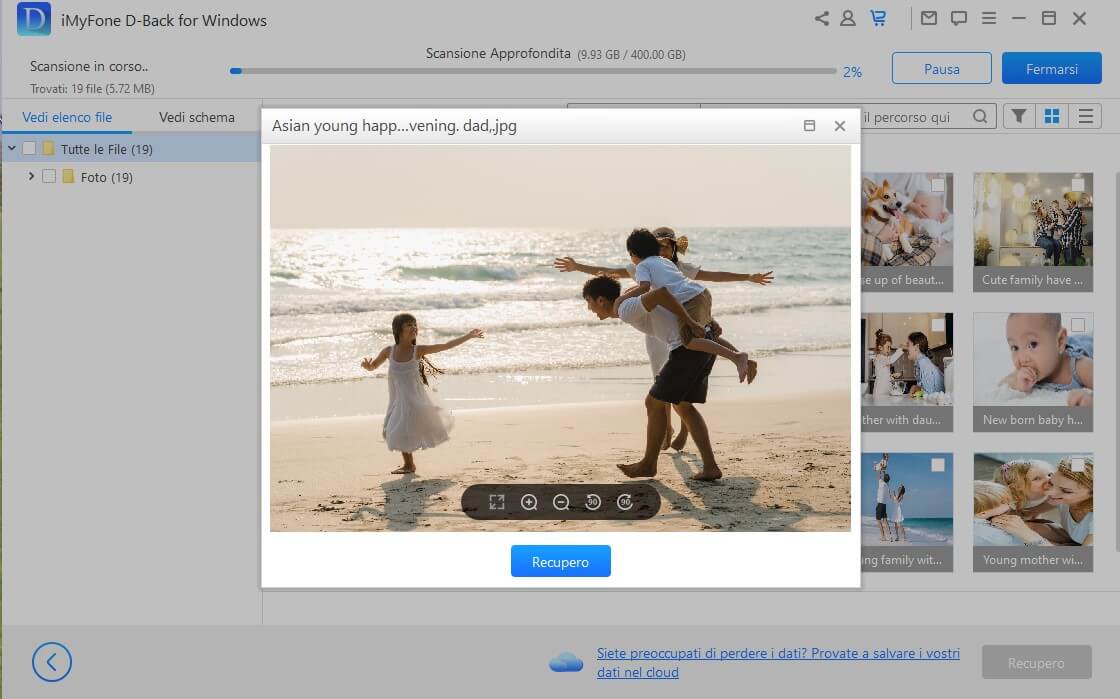
2 Recuperare le email cancellate da Gmail dal cestino
Oltre all'uso di strumenti di terze parti, ci sono altri modi per recuperare le tue email? Certamente! Innanzitutto, dai un'occhiata nel cestino; se sei sicuro di non averle eliminate definitivamente, questo è il posto più probabile in cui trovarle. Come accennato in precedenza, le email eliminate per errore vengono spostate nel cestino e scompaiono completamente solo dopo 30 giorni. Pertanto, i metodi che seguono devono essere utilizzati entro questo termine di 30 giorni.
Passo 1 Vai al menu laterale del tuo account Gmail e seleziona "Cestino" sotto "Altro".
Passo 2 Puoi trovare le email eliminate nella cartella "Cestino". Seleziona le email di Gmail che desideri recuperare.
Passo 3 Fai clic con il pulsante destro del mouse sulle email selezionate e scegli l'opzione "Sposta in Posta in arrivo" o in una cartella personalizzata.
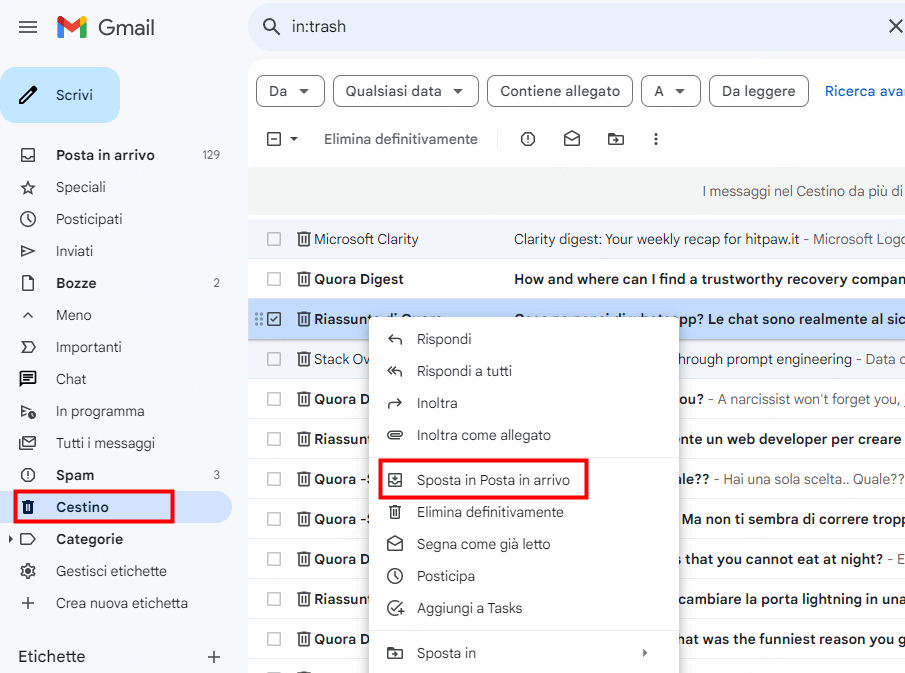
3 Recuperare le email cancellate definitivamente con il supporto di Gmail
Oggi, l'hacking online è un fenomeno comune. Molti utenti di Gmail hanno perso i loro messaggi a causa di accessi non autorizzati. Se ti trovi di fronte a un attacco di hacking, puoi fare una richiesta a Google per un'indagine e Google cercherà tutte le possibili soluzioni per ripristinare le email eliminate da Gmail, persino per recuperare un account Gmail eliminato.
Passo 1 Accedi al tuo account Gmail in un browser.
Passo 2 Vai alla pagina di Gmail e inserisci l'indirizzo email che è stato hackerato.
Passo 3 Una volta effettuato l'accesso, clicca su "Continua" e il Centro assistenza di Gmail inizierà automaticamente a recuperare le email cancellate da Gmail.
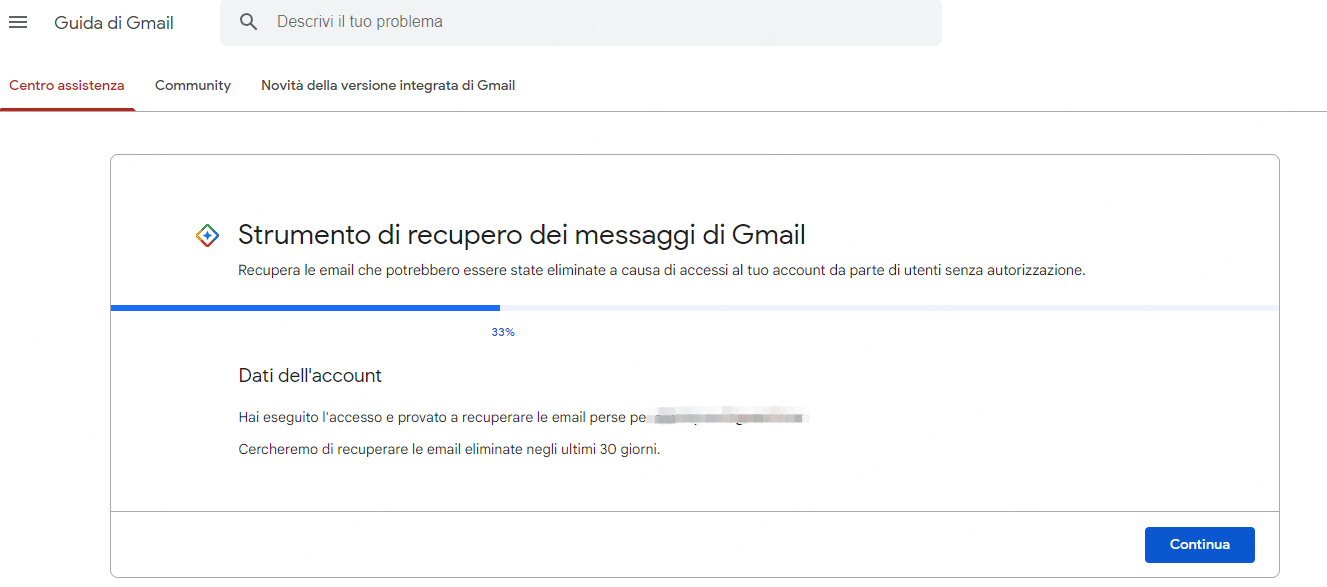
Si prega di notare
il Centro assistenza di Gmail non può garantire al 100% il recupero delle email eliminate e non supporta il recupero delle email eliminate definitivamente.4 Contattare la Comunità di assistenza di Gmail per recuperare le email cancellate da Gmail
Vuoi recuperare email eliminate definitivamente? Prima di tutto, è importante capire che le email non sono memorizzate localmente come i file. Se le tue email sono salvate sui server di Gmail (accessibili tramite browser o app di Gmail) e sono state eliminate da più di 30 giorni, sarà piuttosto difficile recuperarle da solo. In questo caso, c'è un metodo che puoi provare, ma il tasso di successo non è garantito: contattare la Comunità di assistenza di Gmail .
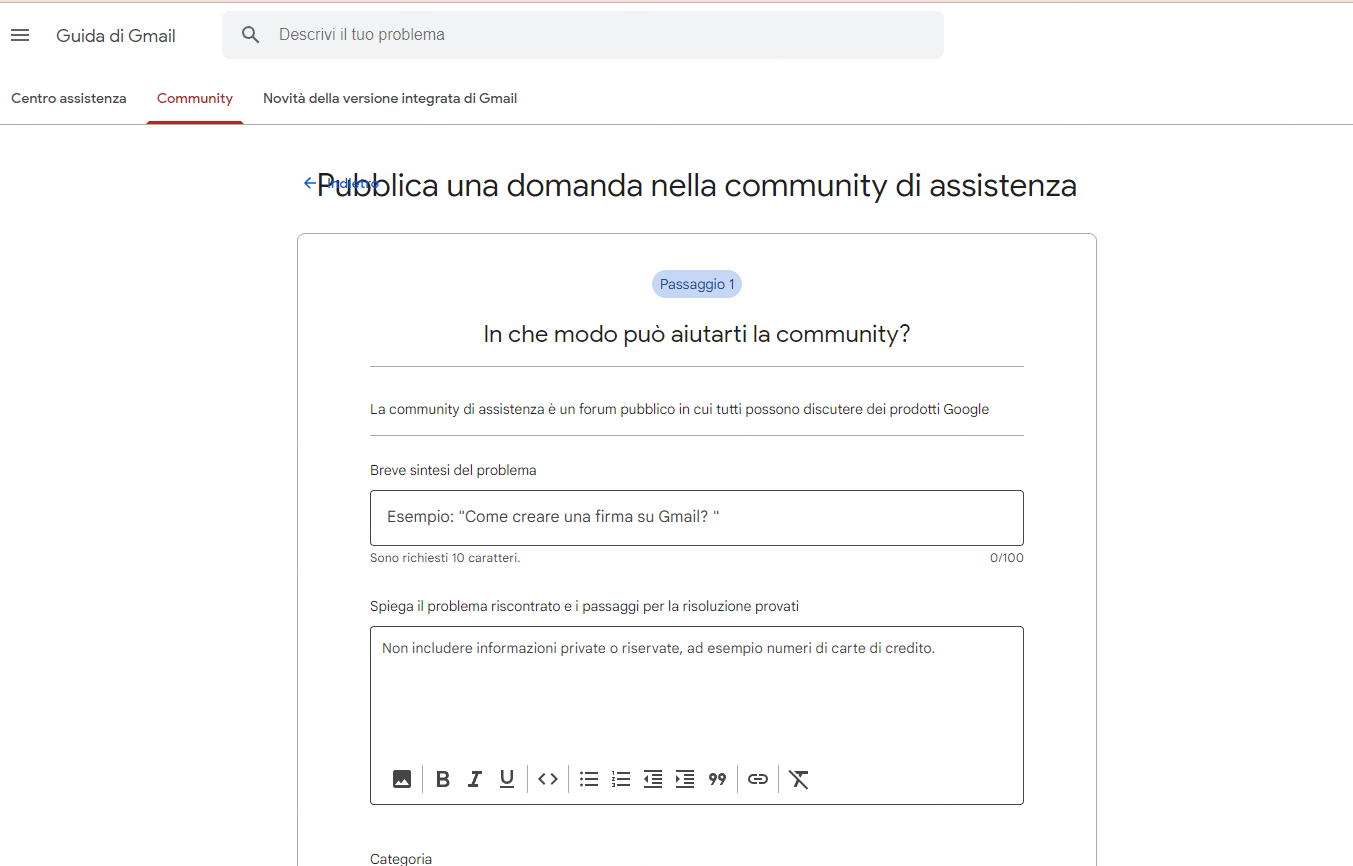
Come pulire la casella di posta senza eliminare le email in Gmail
Archiviare regolarmente le email
Puoi archiviare le email, in modo che non vengano eliminate. Quando qualcuno risponde a un'email archiviata, questa riappare nella tua casella di posta.
Quando passi il mouse sopra un'email, vedrai l'icona 'Archivia' sul lato destro. Cliccando su questa icona, l'email verrà spostata nella cartella di archiviazione. Se abiliti le scorciatoie da tastiera, puoi anche premere 'E' per archiviare l'email che stai visualizzando attualmente.
Dove si trova l'archivio in Gmail? In Gmail non c'è una cartella di archiviazione! Le email archiviate sono nascoste al di fuori della casella di posta. Tuttavia, puoi cliccare sulla cartella "Tutti i messaggi", dove puoi visualizzare le email archiviate. Puoi anche semplicemente cercare le email archiviate in precedenza utilizzando la barra di ricerca.
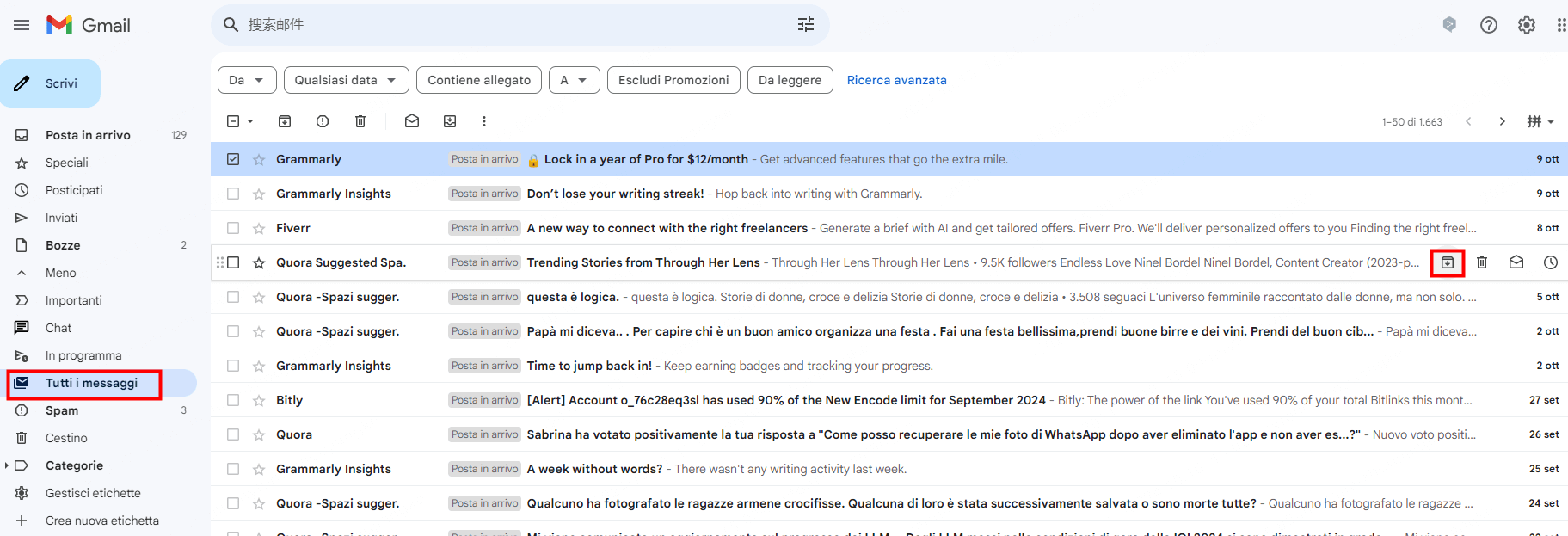
Silenziare i messaggi
Gmail ha una funzione chiamata "Attiva" (Mute) che permette di silenziare specifiche conversazioni di email. Quando una conversazione viene silenziata, non riceverai più notifiche per quella conversazione, ma non verrà eliminata. Le email silenziate vengono archiviate nella cartella "Tutti i messaggi" e non appariranno nella Posta in arrivo, a meno che non le riattivi.
Come silenziare un'email in Gmail:
- Apri Gmail e trova la conversazione che vuoi silenziare.
- Seleziona la conversazione (spunta la casella accanto all'email).
- Clicca sull'icona con i tre puntini (altre opzioni) nella parte superiore della pagina.
- Nel menu a discesa, seleziona "Attiva" (Mute).
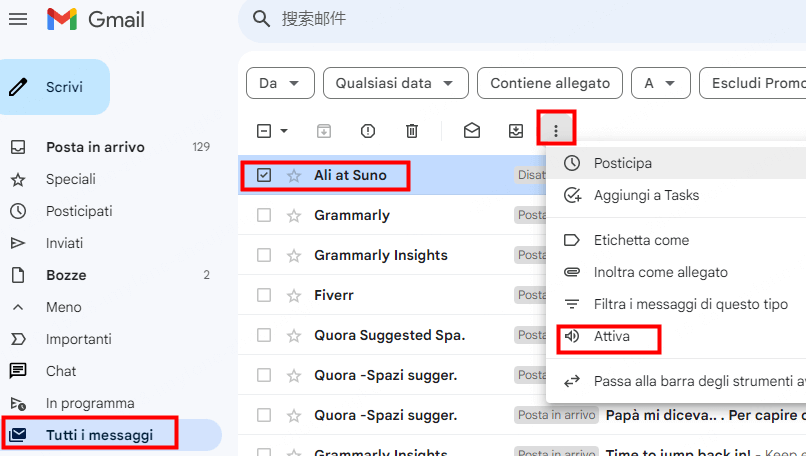
Conclusione
Questi sono i metodi più efficaci per recuperare email eliminate da Gmail. Se desideri evitare qualsiasi rischio, iMyFone D-Back for Windows è la scelta perfetta. Cosa stai aspettando? Scaricalo gratuitamente e provalo subito!



